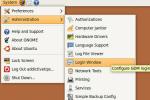Kako zagnati plazemski mobilni telefon KDE v virtualnem sistemu Linux
Če želite že nekaj časa preizkusiti najnovejšo različico mobilnih prizadevanj projekta KDE, morate namestite KDE Mobile v Nexus 5 / 5x. To je za tiste, ki ga želite preizkusiti, da preverite, ali jim je všeč, a nimajo naprave pri roki. Na srečo lahko preizkusite KDE Plasma Mobile na namizju. Razvijalci imajo na voljo javno dostopno datoteko ISO, ki jo lahko uporabite za zagon KDE Plasma Mobile v VirtualBoxu.
SPOLNI ALERT: Pomaknite se navzdol in oglejte si video tutorial na koncu tega članka.
Namestite Oracle VM VirtualBox
Sama datoteka ISO KDE Plasma Mobile bi morala delovati v večini programov za virtualizacijo Linuxa, toda za najboljše rezultate je najbolje namestiti Oracle VM VirtualBox. Če želite namestiti programsko opremo za virtualizacijo, naredite naslednje:
Ubuntu
sudo apt namestite virtualbox
Debian
sudo apt-get namestite virtualbox
Arch Linux
sudo pacman -S virtualbox
Fedora
sudo dnf namestite virtualbox
OpenSUSE
sudo zypper namestite virtualbox
Drugi Linuxi
Oracle VirtualBox se običajno distribuira prek skladišč programske opreme operacijskega sistema Linux. Če pa uporabljate distribucijo Linux, ki je ne želi distribuirati, še vedno obstaja način, kako jo namestiti.
Postopek namestitve se začne tako, da se prijavite na Virtualbox.org in odprete stran za prenos. Na tej strani je pomembno, da prezremo vse, razen "Vse distribucije (zgrajene na EL5 in zato ne potrebujejo nedavnih sistemskih knjižnic)".
Opomba: preverite, ali je v vašem sistemu nameščen in omogočen DKMS ali VirtualBox ne bo deloval pravilno.
Prenesite bodisi i386 (32bit) ali AMD64 (64bit) različice programske opreme in nato odprite okno terminala. S pomočjo ukaza CD premaknite terminal v ~ / Prenosi mapo v računalniku Linux.
cd ~ / Prenosi
Nato morate posodobiti dovoljenja namestitvenega paketa Virtualbox.
sudo chmod + x VirtualBox - * - Linux_amd64.run
ali
sudo chmod + x VirtualBox - * - Linux_x86.run.
Nato začnite postopek namestitve z:
sudo sh VirtualBox - * - Linux_amd64.run
ali
sudo sh VirtualBox - * - Linux_x86.run
Izdelava plazemskih mobilnih VM
Čeprav je Plasma Mobile ciljno usmerjen na mobilne telefone, ni všeč Android. Namesto tega je operacijski sistem Plasma Mobile v svojem jedru distribucija Linuxa. Zgrajena je na isti tehnologiji, kot jo najdete v mnogih namiznih operacijskih sistemih Linux. Zaradi tega je zelo enostavno posnemati virtualni stroj za testiranje (in razvoj).
Če želite začeti, morate najprej prenesite najnovejšo različico slike mobilnega diska Plasma. Prosimo, upoštevajte, da so te slike diskov zelo nestabilne in se lahko veliko zrušijo in zlomijo. UPORABITE NA VAŠEM TVEGANJU!
Po prenosu odprite Oracle VM VirtualBox in kliknite »Novo«. Prikaže se okno »Ustvari virtualni stroj«. Poiščite "ime" in vnesite KDE Plasma Mobile ".

Ko vpišete ime, poiščite »Type« in kliknite spustni meni. Poiščite »Linux«, ga izberite in nato nadaljujte na spustni meni »Različica«.
Uporaba spustnega menija različice je zelo enostaven način za predhodno konfiguriranje virtualnih strojev. Vsaka možnost v seznam lahko virtualizatorju natančno pove, koliko RAM-a naj uporablja, moč CPU-ja, video pomnilnik in celo omrežje opcije.
Glede na to, da Plasma Mobile ni tradicionalni operacijski sistem Linux, Oracle nima možnosti izbire. Če želite to nadoknaditi, pojdite skozi meni in poiščite »Other Linux (64-bit)«.
Opomba: Obstajata dve „drugi možnosti Linuxa“ in če izberete Other Linux (32-bit), se vaš virtualni stroj Plasma Mobile ne bo naložil.

Z vsem, kar ste izpolnili, kliknite gumb »Naprej« na dnu zaslona, da se premaknete na stran s konfiguracijo pomnilnika. VirtualBox bo privzeto poskušal dodeliti 512 MB RAM-a. To ni dovolj za sodoben mobilni operacijski sistem. Namesto tega ga spremenite v "2048" in kliknite naprej.
Na zadnji strani bo VirtualBox zahteval, da ustvari nov trdi disk. Kliknite »ustvari« in sledite navodilom, ki vam jih virtualizator konča z izdelavo VM.
Zaženite Plasma Mobile VM
Zdaj, ko je VM končan, je čas, da naložite plazemsko mobilno napravo. V uporabniškem vmesniku VirtualBox z miško izberite »KDE Plasma Mobile«. Nato z desno miškino tipko kliknite in poiščite "začetek". V meniju za začetek izberite možnost »običajni zagon«. To bo naložilo okolje za virtualizacijo, tako da se lahko vanj naloži OS.
Ko se VM odpre, boste videli "Izberi zagonski disk". Kliknite ikono mape poleg možnosti »prazno«, da se prikaže okno brskalnika datotek. S tem brskalnikom datotek poiščite ISO Plasma Mobile ISO za uporabo VirtualBox.
Po izbiri slike ISO bo VirtualBox naložil Plasma Mobile naravnost na začetni zaslon mobilnega telefona.
Od tu je celoten operacijski sistem uporaben, čeprav malo zrušen.
Navigacija

Če želite odpreti aplikacijo v programu Plasma Mobile, kliknite kvadratno ikono v spodnjem levem kotu zaslona. Poleg tega preverite obvestila in dostopajte do nastavitev s klikom in povlečenjem navzdol na zgornji vrstici stanja.

Zaprite katero koli odprto okno v programu Plasma mobile s klikom na sredinsko ikono doma ali pa aplikacijo zaprite z rdečim gumbom X na desni.

Iskanje
Zadnje Objave
Scribes je Ubuntu urejevalnik besedil s podporo za programski jezik 70+
Pisarniki je odprtokodni urejevalnik besedil za operacijske sisteme...
Varnostno kopiranje datotek Linux s FTP, Amazon S3, Google Docs itd
Super prilagodljiv sinhronizator datotek je varnostno kopiranje in ...
Kako onemogočiti okno za prijavo uporabnika Ubuntu
Če ste edini uporabnik vašega računalnika in vas med vsakim zagonom...